 Computer-Tutorials
Computer-Tutorials
 Fehlerbehebung
Fehlerbehebung
 Tutorial zum Extrahieren von Dateien unter Umgehung des komprimierten Paketkennworts
Tutorial zum Extrahieren von Dateien unter Umgehung des komprimierten Paketkennworts
Tutorial zum Extrahieren von Dateien unter Umgehung des komprimierten Paketkennworts
Manchmal laden wir komprimierte Pakete herunter, ohne das Passwort zu kennen. Daher möchten viele Freunde wissen, wie sie das Passwort für komprimierte Pakete umgehen können, um Dateien zu extrahieren. Tatsächlich müssen Sie zum Betrieb Software von Drittanbietern verwenden.
Umgehen des komprimierten Paketkennworts zum Extrahieren von Dateien:
1 Um das komprimierte Paketkennwort zu umgehen, müssen Sie Software von Drittanbietern verwenden.
2. Beispielsweise können „rar Password Unlocker“, „Catpasswd“, „archpr“ usw. verwendet werden.
3. Nachdem der Download und die Installation abgeschlossen sind, öffnen Sie die Software und überprüfen Sie den Passwortbereich. (Wählen Sie „Alle“ aus, wenn Sie die Passwortinformationen nicht kennen)
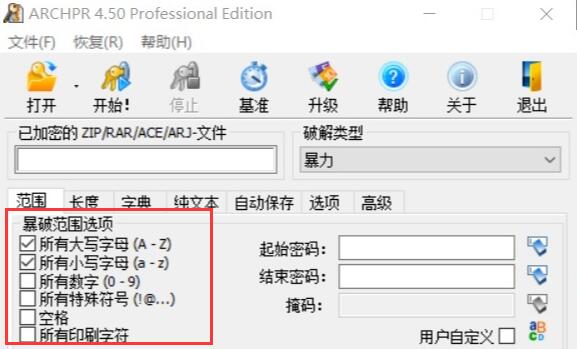
4. Klicken Sie nach Abschluss der Einstellungen oben links auf „Öffnen“, um das komprimierte Paket zu importieren.
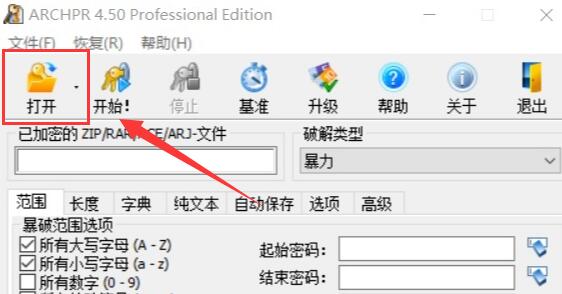
5. Klicken Sie abschließend auf „Start“ und Sie sehen das Passwort für das komprimierte Paket im Statusfenster unten. (Je komplexer das Passwort, desto länger dauert es)
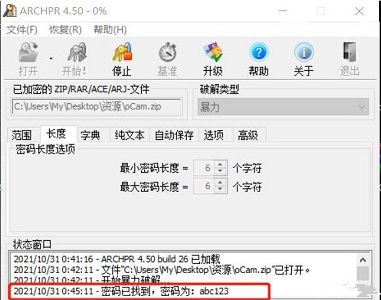
Sie können das komprimierte Paketpasswort nicht umgehen, ohne Software von Drittanbietern zu verwenden.
Das obige ist der detaillierte Inhalt vonTutorial zum Extrahieren von Dateien unter Umgehung des komprimierten Paketkennworts. Für weitere Informationen folgen Sie bitte anderen verwandten Artikeln auf der PHP chinesischen Website!

Heiße KI -Werkzeuge

Undresser.AI Undress
KI-gestützte App zum Erstellen realistischer Aktfotos

AI Clothes Remover
Online-KI-Tool zum Entfernen von Kleidung aus Fotos.

Undress AI Tool
Ausziehbilder kostenlos

Clothoff.io
KI-Kleiderentferner

AI Hentai Generator
Erstellen Sie kostenlos Ai Hentai.

Heißer Artikel

Heiße Werkzeuge

Notepad++7.3.1
Einfach zu bedienender und kostenloser Code-Editor

SublimeText3 chinesische Version
Chinesische Version, sehr einfach zu bedienen

Senden Sie Studio 13.0.1
Leistungsstarke integrierte PHP-Entwicklungsumgebung

Dreamweaver CS6
Visuelle Webentwicklungstools

SublimeText3 Mac-Version
Codebearbeitungssoftware auf Gottesniveau (SublimeText3)

Heiße Themen
 1359
1359
 52
52
 Wie lässt sich das Problem lösen, dass Windows 11 Sie auffordert, den Administrator-Benutzernamen und das Passwort einzugeben, um fortzufahren?
Apr 11, 2024 am 09:10 AM
Wie lässt sich das Problem lösen, dass Windows 11 Sie auffordert, den Administrator-Benutzernamen und das Passwort einzugeben, um fortzufahren?
Apr 11, 2024 am 09:10 AM
Wenn Sie ein Win11-System verwenden, werden Sie manchmal aufgefordert, den Benutzernamen und das Passwort des Administrators einzugeben. In diesem Artikel wird erläutert, wie Sie mit dieser Situation umgehen. Methode 1: 1. Klicken Sie auf [Windows-Logo] und drücken Sie dann [Umschalt+Neustart], um in den abgesicherten Modus zu wechseln, oder gehen Sie folgendermaßen in den abgesicherten Modus: Klicken Sie auf das Startmenü und wählen Sie „Einstellungen“. Wählen Sie „Update und Sicherheit“; wählen Sie „Jetzt neu starten“ unter „Wiederherstellung“ und geben Sie die Optionen ein. Wählen Sie „Fehlerbehebung“ – „Erweiterte Optionen“ – „Starteinstellungen“.
 So legen Sie das WLAN-Passwort des Routers mit dem Mobiltelefon fest (mit dem Mobiltelefon als Werkzeug)
Apr 24, 2024 pm 06:04 PM
So legen Sie das WLAN-Passwort des Routers mit dem Mobiltelefon fest (mit dem Mobiltelefon als Werkzeug)
Apr 24, 2024 pm 06:04 PM
Drahtlose Netzwerke sind in der heutigen digitalen Welt zu einem unverzichtbaren Bestandteil des Lebens der Menschen geworden. Besonders wichtig ist jedoch der Schutz der Sicherheit persönlicher drahtloser Netzwerke. Das Festlegen eines sicheren Passworts ist der Schlüssel, um sicherzustellen, dass Ihr WLAN-Netzwerk nicht von anderen gehackt werden kann. Um die Sicherheit Ihres Netzwerks zu gewährleisten, erfahren Sie in diesem Artikel ausführlich, wie Sie mit Ihrem Mobiltelefon das WLAN-Passwort des Routers ändern. 1. Öffnen Sie die Router-Verwaltungsseite – Öffnen Sie die Router-Verwaltungsseite im mobilen Browser und geben Sie die Standard-IP-Adresse des Routers ein. 2. Geben Sie den Administrator-Benutzernamen und das Passwort ein. Um Zugriff zu erhalten, geben Sie auf der Anmeldeseite den korrekten Administrator-Benutzernamen und das richtige Passwort ein. 3. Navigieren Sie zur Seite mit den WLAN-Einstellungen – suchen Sie auf der Router-Verwaltungsseite nach der Seite mit den WLAN-Einstellungen und klicken Sie darauf, um sie aufzurufen. 4. Finden Sie das aktuelle WLAN
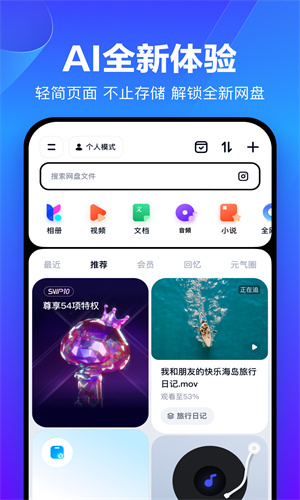 So extrahieren Sie Dateien von Baidu Cloud Disk. So extrahieren Sie Dateien
Mar 13, 2024 pm 03:10 PM
So extrahieren Sie Dateien von Baidu Cloud Disk. So extrahieren Sie Dateien
Mar 13, 2024 pm 03:10 PM
Wenn viele unserer Benutzer es verwenden, wählen sie grundsätzlich unsere Plattform, um einige Dateien zu teilen und zu übertragen. Auf welche Schritte müssen viele Benutzer achten? über einige Dateien, die von anderen Freunden geteilt wurden, daher muss der Editor sie heute extrahieren. Viele Benutzer sind möglicherweise daran interessiert. Auf der mobilen Seite weiß ich nicht, wie ich einige harmonische Methoden beim Extrahieren vermeiden kann, aber Sie haben keine Ich werde Ihnen heute eine gute Erklärung über die Erfahrungen mit einigen dieser Methoden geben. Dies ist eine sehr klare Lektion für Sie, die Sie nicht verpassen sollten.
 Anleitung zum Ändern des WLAN-Passworts auf einem Mobiltelefon (einfache Bedienung)
Apr 26, 2024 pm 06:25 PM
Anleitung zum Ändern des WLAN-Passworts auf einem Mobiltelefon (einfache Bedienung)
Apr 26, 2024 pm 06:25 PM
Drahtlose Netzwerke sind mit der rasanten Entwicklung des Internets zu einem unverzichtbaren Bestandteil unseres Lebens geworden. Zum Schutz persönlicher Daten und der Netzwerksicherheit ist es jedoch sehr wichtig, Ihr WLAN-Passwort regelmäßig zu ändern. Um Ihnen dabei zu helfen, die Sicherheit Ihres Heimnetzwerks besser zu schützen, stellt Ihnen dieser Artikel eine detaillierte Anleitung vor, wie Sie Ihr WLAN-Passwort mit Ihrem Mobiltelefon ändern können. 1. Verstehen Sie die Bedeutung von WLAN-Passwörtern. WLAN-Passwörter sind die erste Verteidigungslinie zum Schutz persönlicher Daten und der Netzwerksicherheit. Wenn Sie ihre Bedeutung verstehen, können Sie besser verstehen, warum Sie Ihr Passwort regelmäßig ändern müssen. 2. Stellen Sie sicher, dass das Telefon mit dem WLAN verbunden ist, bevor Sie das WLAN-Passwort ändern. 3. Öffnen Sie das Einstellungsmenü des Telefons und rufen Sie das Einstellungsmenü des Telefons auf.
 So verwenden Sie Passkey für Ihr Microsoft-Konto
Feb 19, 2024 am 11:03 AM
So verwenden Sie Passkey für Ihr Microsoft-Konto
Feb 19, 2024 am 11:03 AM
Passkey ist eine fortschrittlichere und sicherere Methode zur Anmeldung und kann mit einem Microsoft-Konto verwendet werden. In diesem Artikel erfahren Sie, wie Sie Passkey in Ihrem Microsoft-Konto verwenden, welche Vorteile es bietet und welche Unterschiede es zu Passwörtern gibt. Bevor wir auf die Details eingehen, möchten wir betonen, dass Passkey im Allgemeinen besser für Sie geeignet ist, wenn Sie Ihre Passwörter häufig vergessen oder sich schnell anmelden müssen. Was ist Passkey? Wie unterscheiden sie sich von Passwörtern? Passwörter sind eine fortschrittliche und sichere Authentifizierungsmethode, die herkömmliche Passwortanmeldungen ersetzen kann. Jede Anwendung verfügt über einen eindeutigen Schlüssel, der die Sicherheit gewährleistet und Bedrohungen wie Phishing verhindert. Benutzer können ihre Identität per E-Mail und Passwort bestätigen oder Gesichtserkennung, Fingerabdruck oder Sicherheitsschlüssel verwenden
 Falsches Passwort, Vorsicht BitLocker-Warnung
Mar 26, 2024 am 09:41 AM
Falsches Passwort, Vorsicht BitLocker-Warnung
Mar 26, 2024 am 09:41 AM
In diesem Artikel erfahren Sie, wie Sie das Problem eines falschen Passworts lösen können, insbesondere wie Sie beim Umgang mit BitLocker-Warnungen vorsichtig sein müssen. Diese Warnung wird ausgelöst, wenn in BitLocker mehrmals ein falsches Passwort eingegeben wird, um das Laufwerk zu entsperren. Normalerweise tritt diese Warnung auf, weil das System über eine Richtlinie verfügt, die fehlerhafte Anmeldeversuche begrenzt (normalerweise sind drei Anmeldeversuche zulässig). In diesem Fall erhält der Nutzer eine entsprechende Warnmeldung. Die vollständige Warnmeldung lautet wie folgt: Das eingegebene Passwort ist falsch. Bitte beachten Sie, dass die fortlaufende Eingabe falscher Passwörter zur Sperrung des Kontos führt. Dies dient dem Schutz Ihrer Daten. Wenn Sie Ihr Konto entsperren müssen, müssen Sie einen BitLocker-Wiederherstellungsschlüssel verwenden. Das Passwort ist falsch. Achten Sie auf die BitLocker-Warnung, die Sie erhalten, wenn Sie sich an Ihrem Computer anmelden
 So entfernen Sie jetzt das Windows 10-Sperrbildschirmkennwort
Jan 09, 2024 pm 03:33 PM
So entfernen Sie jetzt das Windows 10-Sperrbildschirmkennwort
Jan 09, 2024 pm 03:33 PM
Nach dem Upgrade des win101909-Systems möchten einige Freunde möglicherweise das Kennwort für den Computersperrbildschirm löschen. Wenn Sie nicht wissen, was Sie tun sollen, finden Sie die Kontooptionen meiner Meinung nach im Einstellungsfenster des Computers. Werfen wir einen Blick auf die spezifischen Methoden. So heben Sie das Sperrbildschirm-Passwort in win101909 auf: 1. Drücken Sie zunächst Win+I, um die Einstellungsoberfläche zu öffnen. 2. Suchen Sie dann die Option „Konto--Anmeldung“ und stellen Sie sie wie in der Abbildung gezeigt ein. So brechen Sie die Anmeldung mit dem Einschaltkennwort in win101909 ab: 1. Führen Sie während der Ausführung regedit aus, um die Registrierung zu öffnen, und navigieren Sie zum folgenden Pfad: HKEY_LOCAL_MACHINE\SOFTWARE\Microsoft\WindowsNT\Cu
 Was soll ich tun, wenn mein Win10-Passwort nicht den Passwortrichtlinienanforderungen entspricht? Was kann ich tun, wenn mein Computerpasswort nicht den Richtlinienanforderungen entspricht?
Jun 25, 2024 pm 04:59 PM
Was soll ich tun, wenn mein Win10-Passwort nicht den Passwortrichtlinienanforderungen entspricht? Was kann ich tun, wenn mein Computerpasswort nicht den Richtlinienanforderungen entspricht?
Jun 25, 2024 pm 04:59 PM
Im Windows 10-System handelt es sich bei der Kennwortrichtlinie um eine Reihe von Sicherheitsregeln, um sicherzustellen, dass die von Benutzern festgelegten Kennwörter bestimmte Stärke- und Komplexitätsanforderungen erfüllen Das Kennwort entspricht nicht den von Microsoft festgelegten Anforderungen an Komplexität, Länge oder Zeichentypen. Wie kann dies vermieden werden? Benutzer können die Passwortrichtlinie direkt unter der lokalen Computerrichtlinie finden, um Vorgänge auszuführen. Lösungen, die nicht den Spezifikationen der Passwortrichtlinie entsprechen: Ändern Sie die Passwortlänge: Gemäß den Anforderungen der Passwortrichtlinie können wir versuchen, die Länge des Passworts zu erhöhen, indem wir beispielsweise das ursprüngliche 6-stellige Passwort in ein 8-stelliges oder längeres Passwort ändern. Sonderzeichen hinzufügen: Passwortrichtlinien erfordern häufig die Einbeziehung von Sonderzeichen wie @, #, $ usw. ICH



